หมายเหตุ
การเข้าถึงหน้านี้ต้องได้รับการอนุญาต คุณสามารถลอง ลงชื่อเข้าใช้หรือเปลี่ยนไดเรกทอรีได้
การเข้าถึงหน้านี้ต้องได้รับการอนุญาต คุณสามารถลองเปลี่ยนไดเรกทอรีได้
Power BI มีหลายวิธีในการทํางานร่วมกันและแชร์รายงาน Power BI แดชบอร์ด และข้อมูลกับผู้อื่น ภายในหรือภายนอกองค์กรของคุณ บทความนี้อธิบายตัวเลือกการแชร์และการทํางานร่วมกันหลัก เมื่อมีการใช้แต่ละรายการ และวิธีการจัดการสิทธิ์
ข้อกำหนดเบื้องต้น
- คุณต้องมีสิทธิ์การใช้งาน Power BI Pro หรือ Premium Per User (PPU) เพื่อแชร์เนื้อหา เว้นแต่ว่าเนื้อหาจะอยู่ในความจุพรีเมียม
- ผู้รับยังต้องมีสิทธิ์การใช้งาน Power BI Pro หรือ PPU เว้นแต่ว่าเนื้อหาจะอยู่ในความจุ Premium หรือ Fabric
- หากต้องการให้ผู้รับแก้ไขรายงานที่แชร์ ให้กําหนดบทบาทพื้นที่ทํางานที่อนุญาตให้แก้ไขแก่ผู้รับ ดู บทบาทในพื้นที่ทํางาน สําหรับรายละเอียด
หมายเหตุ
- เฉพาะ P SKUs และ F SKUs F64 หรือใหญ่กว่าเท่านั้นที่อนุญาตให้ผู้ใช้ที่มีสิทธิ์การใช้งาน Microsoft Fabric ฟรีและบทบาทผู้ชมใช้แอป Power BI และเนื้อหาที่แชร์ SKU ขนาดเล็กกว่า SKUจําเป็นต้องมีสิทธิ์การใช้งาน Pro
- F SKU เป็นส่วนหนึ่งของ Fabric หากต้องการเรียนรู้เพิ่มเติม โปรดดู สิทธิ์การใช้งาน Microsoft Fabric
วิธีการทํางานร่วมกันและแชร์
แชร์รายงานและแดชบอร์ด
- แชร์จากพื้นที่ทํางานของฉันหรือพื้นที่ทํางานอื่น ๆ (ด้วยบทบาทหรือสิทธิ์ที่ถูกต้อง)
- แชร์จากแอป Power BI สําหรับอุปกรณ์เคลื่อนที่
- แชร์จาก Power BI Desktop ด้วยการรวม OneDrive และ SharePoint
- เผยแพร่รายงานจาก Power BI Desktop ไปยังบริการของ Power BI
- ในรายการของรายงานหรือแดชบอร์ด หรือเมื่อดูรายการ ให้เลือกแชร์
- ในกล่องโต้ตอบ ส่งลิงก์ เลือกวิธีการแชร์:
- บุคคลในองค์กรของคุณ: ทุกคนในองค์กรของคุณที่มีลิงก์สามารถดูได้ (ไม่ใช่สําหรับผู้ใช้ภายนอก/ผู้เยี่ยมชม)
- บุคคลที่ระบุ: ป้อนชื่อหรืออีเมลที่จะแชร์โดยตรง (สามารถรวมถึงผู้เยี่ยมชม Microsoft Entra B2B)
- บุคคลที่มีสิทธิการเข้าถึงที่มีอยู่: ส่งลิงก์ไปยังบุคคลที่มีสิทธิ์เข้าถึงอยู่แล้ว
- กําหนดสิทธิ์:
- แชร์ต่อ: อนุญาตให้ผู้รับแชร์กับผู้อื่น
- สร้าง: อนุญาตให้ผู้รับสร้างรายงานของตนเองที่ยึดตามข้อมูล
- คัดลอกลิงก์หรือส่งโดยตรงผ่านทางอีเมล, Outlook, PowerPoint หรือ Teams
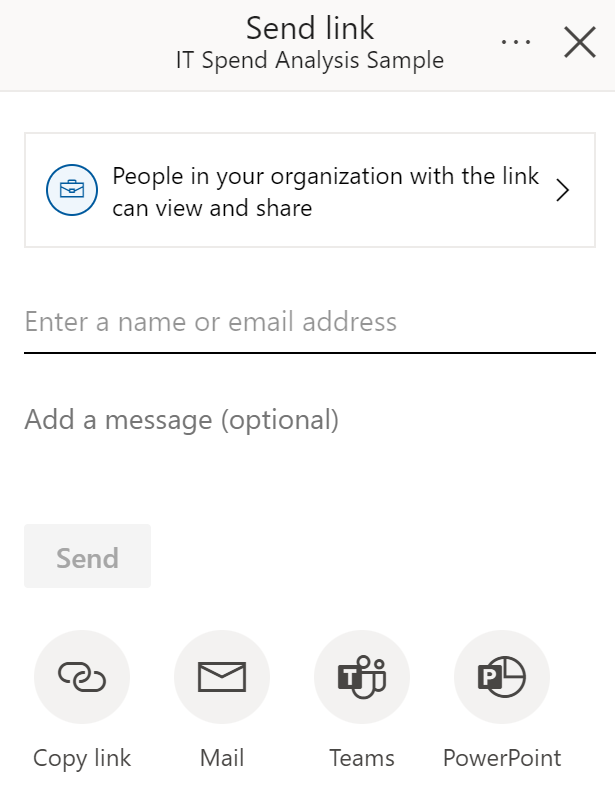
หมายเหตุ
องค์กรของคุณอาจจํากัดลิงก์ที่แชร์ได้ไปยัง "บุคคลในองค์กรของคุณ" ดู การตั้งค่าผู้เช่า
พื้นที่ทํางาน
- ใช้พื้นที่ทํางานเพื่อทํางานร่วมกันบนเนื้อหากับทีม
- กําหนดบทบาท (ผู้ดูแลระบบ สมาชิก ผู้สนับสนุน ผู้ชม) เพื่อควบคุมการเข้าถึงและการแก้ไข
- เนื้อหาในพื้นที่ทํางานสามารถเผยแพร่เป็นแอปเพื่อการแจกจ่ายที่กว้างขึ้นได้
เผยแพร่แอป
- รวมแดชบอร์ดและรายงานลงในแอปเพื่อให้ง่ายต่อการแจกจ่าย
- แชร์แอปกับกลุ่มขนาดใหญ่หรือทั้งองค์กรของคุณ
- ผู้รับได้รับประสบการณ์แบบอ่านอย่างเดียวที่สอดคล้องกันเว้นแต่ว่าคุณให้สิทธิ์ในการสร้าง
การรวม Microsoft Teams
- แชร์รายงานและแดชบอร์ดโดยตรงในแชนเนลหรือแชทของ Teams
- ทํางานร่วมกันแบบเรียลไทม์และพูดคุยเกี่ยวกับข้อมูลเชิงลึกกับทีมของคุณ
แชร์ภายนอกองค์กรของคุณ
- ป้อนที่อยู่อีเมลของผู้ใช้ภายนอก (แนะนําผู้เยี่ยมชม Microsoft Entra B2B)
- ผู้รับต้องลงชื่อเข้าใช้ Power BI เพื่อดูเนื้อหาที่แชร์
- เฉพาะผู้รับโดยตรงเท่านั้นที่สามารถเข้าถึงเนื้อหาที่แชร์ได้ การส่งต่อลิงก์ไม่ได้ให้สิทธิ์การเข้าถึง
- หากมีการใช้งาน RLS ผู้ใช้ภายนอกจะเห็นเฉพาะข้อมูลที่ได้รับอนุญาตให้ดูเท่านั้น
ดู ผู้ใช้ที่เป็นผู้เยี่ยมชมของ Microsoft Entra B2B สําหรับข้อมูลเพิ่มเติม
แชร์กับกลุ่มขนาดใหญ่
- ใช้กลุ่มความปลอดภัยเพื่อแชร์กับผู้ชมจํานวนมาก
- หรือสร้างแอปจากพื้นที่ทํางานและเผยแพร่ไปยังผู้ใช้หลายคน ดูการเผยแพร่แอปใน Power BI
จัดการสิทธิ์
- เลือกตัวเลือกเพิ่มเติม (...) ในกล่องโต้ตอบการแชร์ จากนั้นจึงจัดการสิทธิ์
- ในบานหน้าต่าง จัดการสิทธิ์ คุณสามารถ:
- คัดลอกหรือเปลี่ยนลิงก์ที่มีอยู่
- อนุญาตหรือลบการเข้าถึงโดยตรง
- ดูคําขอที่ค้างอยู่และเนื้อหาที่เกี่ยวข้อง
- ใช้ ขั้นสูง สําหรับตัวเลือกเพิ่มเติม
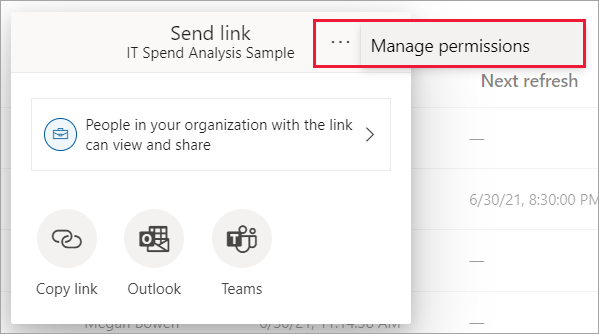
หมายเหตุ
แต่ละรายงานไม่สามารถมีลิงก์การแชร์ได้มากกว่า 1,000 ลิงก์ หากคุณถึงขีดจํากัดนี้ ให้ลบลิงก์สําหรับ "บุคคลที่ระบุ" และอนุญาตให้ผู้ใช้เหล่านั้นเข้าถึงได้โดยตรง
ข้อควรพิจารณาและข้อจำกัด
- เฉพาะรายงานเท่านั้นที่สามารถแชร์ผ่านลิงก์ที่อนุญาตให้เข้าถึงได้ แดชบอร์ดจําเป็นต้องมีการเข้าถึงโดยตรง
- การแชร์รายงานหรือแดชบอร์ดยังแชร์แบบจําลองความหมายพื้นฐานเว้นแต่จะใช้ RLS
- ผู้รับสามารถโต้ตอบกับเนื้อหาในมุมมองการอ่านแต่ไม่สามารถแก้ไขได้เว้นแต่จะได้รับสิทธิ์ในการสร้าง
- ผู้ดูแลระบบสามารถจํากัดการเข้าถึงวิเคราะห์ใน Excel ได้
- คุณไม่สามารถแชร์รายงานที่เผยแพร่ให้กับคุณในแอปได้ ขอให้เจ้าของแอปเพิ่มผู้ใช้และเผยแพร่ใหม่
- กลุ่มการแจกจ่ายสามารถใช้สําหรับการแชร์ แต่ Microsoft 365 Unified Group ไม่ได้รับการสนับสนุนสําหรับการแชร์โดยตรง
- ถ้าเพื่อนร่วมงานมีสิทธิ์เข้าถึง คุณสามารถส่งลิงก์โดยตรง โดยการคัดลอก URL
- การแจ้งเตือนทางอีเมลจะถูกส่งไปยังผู้ใช้แต่ละรายเท่านั้น ไม่ใช่กลุ่ม